Schritt 01Laden Sie HitPaw Video Converter herunter und installieren Sie ihn auf Ihrem PC. Starten Sie die Anwendung und wählen Sie das Hinzufügen von Audio über das Hauptmenü aus.
Schritt 02Wählen Sie das Audio hinzufügen über das Hauptmenü.
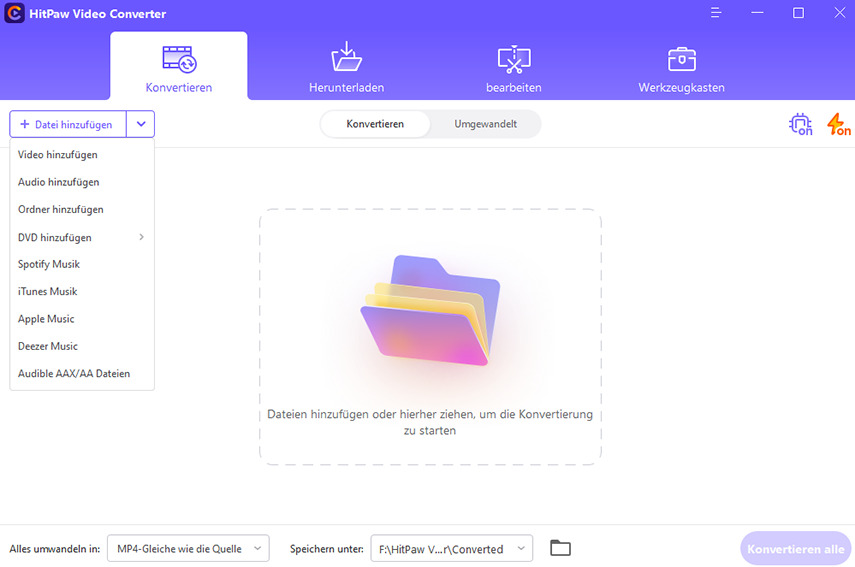
Schritt 03Klicken Sie jetzt auf alle konvertieren. Klicken Sie nun auf die Audio Seite und die Seite zum Auswählen des gewünschten Dateiformats. Hier wählen Sie das WAV-Format aus.
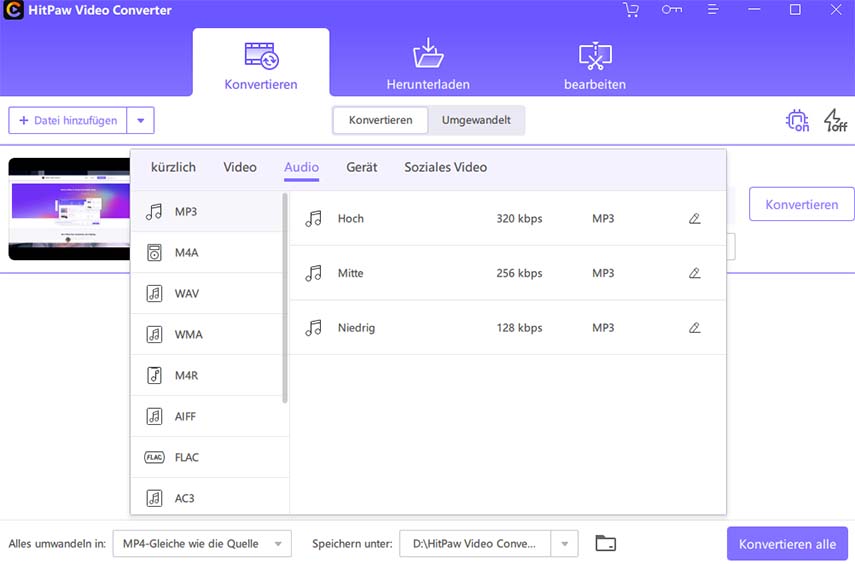
Schritt 04Wählen Sie anschließend den Ort, an dem Sie ihre Datei abspeichern möchten. Klicken Sie auf den Konvertieren-Knopf und Sie werden die umgewandelte Datei auf Ihrem PC sehen.

2. M4A in WAV umwandeln online kostenlos
Das Nutzen einer Anwendung zum Konvertieren von Dateien ist gut, kostet unsere Nutzer allerdings wertvolle Zeit. Falls Sie also nicht viel Zeit haben, haben wir eine bessere Option für Sie. Hier finden Sie einen beliebten Onlinedienst, mit dem Sie eine M4A-Datei in WAV umwandeln können.
HitPaw Online Video Converter ist die beste Onlinelösung, die Nutzern zugänglich ist. Er ist nicht nur nutzerfreundlich, sondern das Konvertieren dauert weniger als eine Minute. Lassen Sie uns einige Eigenschaften dieser Onlinesoftware unter die Lupe nehmen.
2.1 Vorteile von HitPaw Online Video Converter
Das sind einige Vorteile des HitPaw Online Video Converters.
-
1
HitPaw Online Video Converter ist die führende Bearbeitungssoftware, die es Ihnen ermöglicht, ihre Audio- und Videodatein in verschiedene Formate umzuwandeln und zu bearbeiten.
-
2
Die Nutzung dieses Werkzeugs ist komplett kostenlos. Es sind keinerlei Zahlungen notwendig.
-
3
Anders als andere Anwendungen, die Wasserzeichen auf Videos setzen und das gesamte Erscheinungsbild des Videos stören, verwendet HitPaw keine Wasserzeichen. Sie können Ihre Videos ohne Wasserzeichen genießen.
-
4
Es gibt keine Probleme mit Werbung.
2.2 M4A in WAV umwandeln: Die einzelnen Schritte in HitPaw Online Video Converter
Folgen Sie zum Umwandeln von M4A in WAV diesen Schritten.
Schritt 01Begeben Sie sich auf die offizielle Internetseite von HitPaw Online Video Converter.
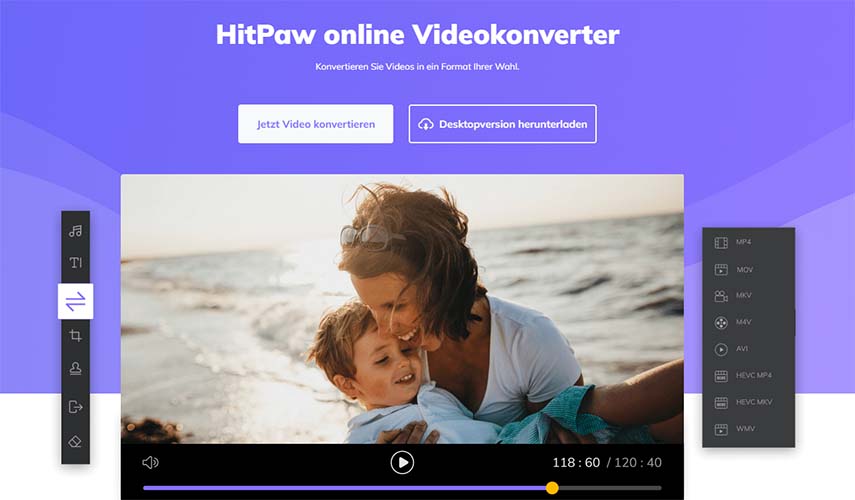
Schritt 02Laden Sie die Video-/Audiodatei durch Drag and Drop hoch.
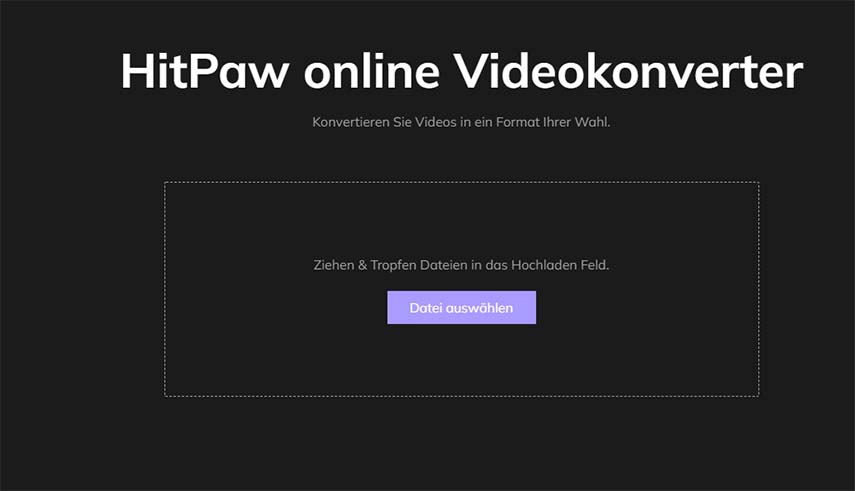
Schritt 03Wählen Sie das geeignete Format aus, um ihre Audiodatei umzuwandeln.
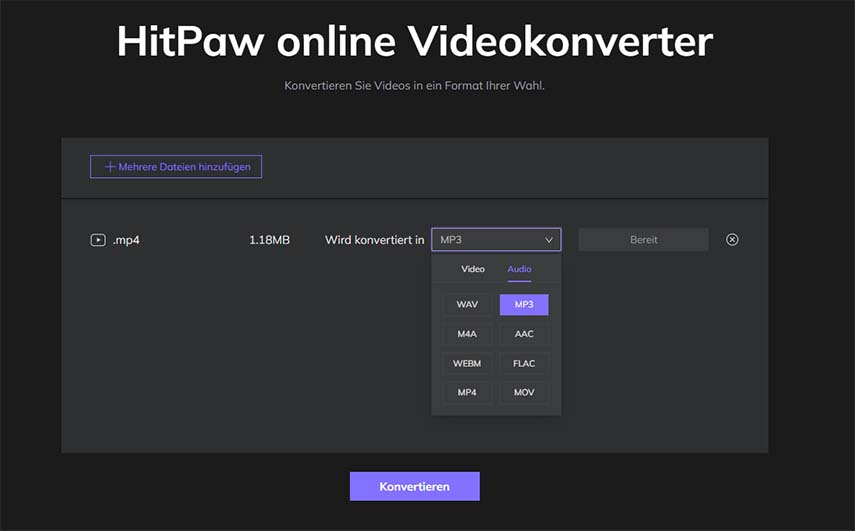
Schritt 04Klicken Sie auf Download, um das umgewandelte Video zu speichern. Ihre Datei wird anschließend heruntergeladen.
Teil 2: Anleitung M4A in WAV umwandeln MAC - Audacity
Falls Sie ein MAC-Nutzer sind, haben wir dennoch eine Lösung für Sie. Wir werden Sie nicht links liegen lassen, denn uns sind sowohl unsere Windows- als auch unsere MAC-Nutzer wichtig. Wenn Sie M4A in WAV umwandeln möchten, ist Audacity die Software, die sich in Ihrem Fall am besten eignet.
Bei Audacity handelt es sich um ein flexibles und leistungsstarkes Werkzeug, das sich wunderbar zum Bearbeiten von Audio eignet. Audacity ist die beste Wahl für MAC-Nutzer, weil es kostenlos mit allen Funktionen heruntergeladen werden kann. Es liefert seinen Nutzern die Möglichkeit, Audiodateien in verschiedene Formate umzuwandeln. Sehen wir uns also an, wie Sie mit Audacity M4A in WAV umwandeln.
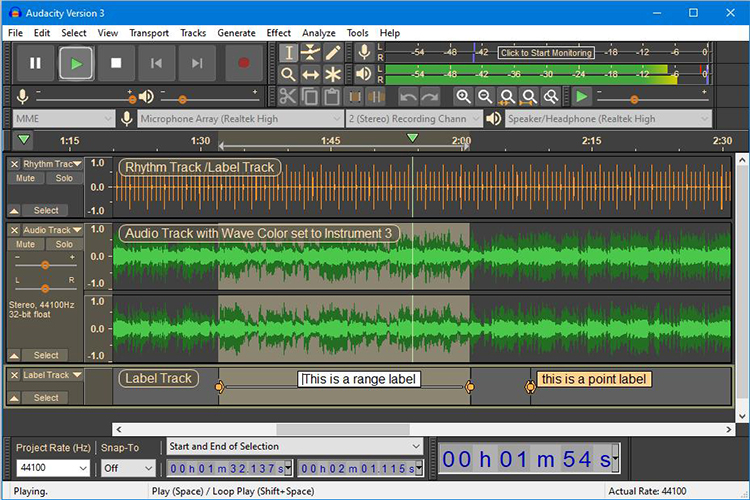
2.1 Anleitung: M4A in WAV umwandeln Audacity
Schritt 01Wenn Sie eine M4A-Datei in WAV umwandeln möchten, müssen Sie zuerst ffmpeg installieren. Dies hilft MAC-Nutzern dabei, Audio auf einfachem Weg zu konvertieren.
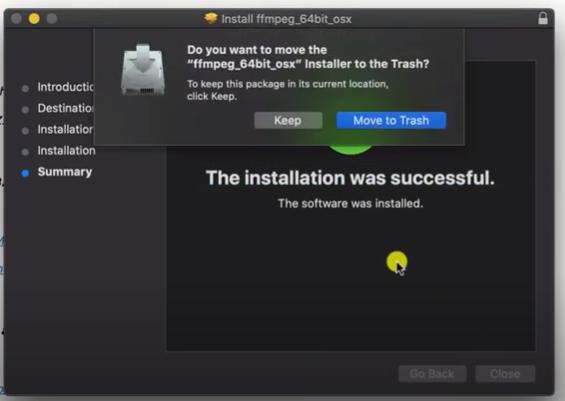
Schritt 02Klicken Sie hier.
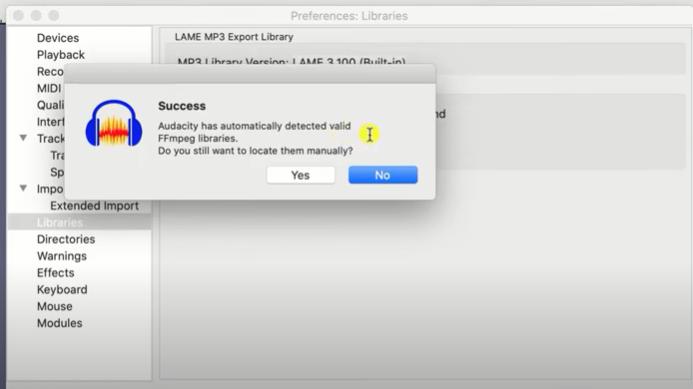
Schritt 03Wählen Sie nun das Dateiformat, das Sie exportieren möchten, und wählen Sie das gewünschte Format aus.
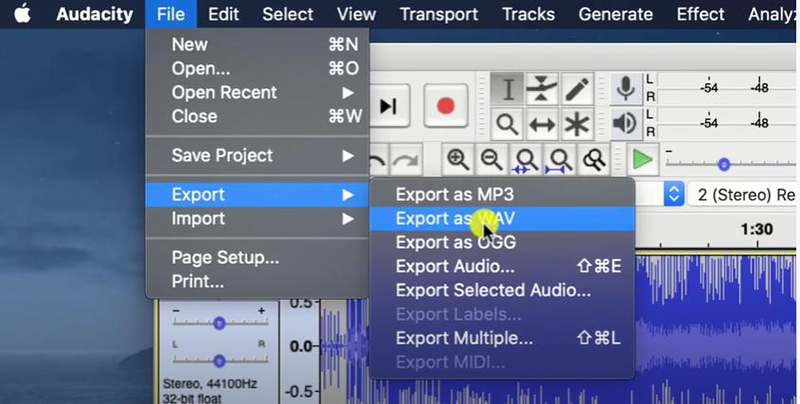
Schritt 04Das Audio wird einfach auf Ihren Computer exportiert werden.
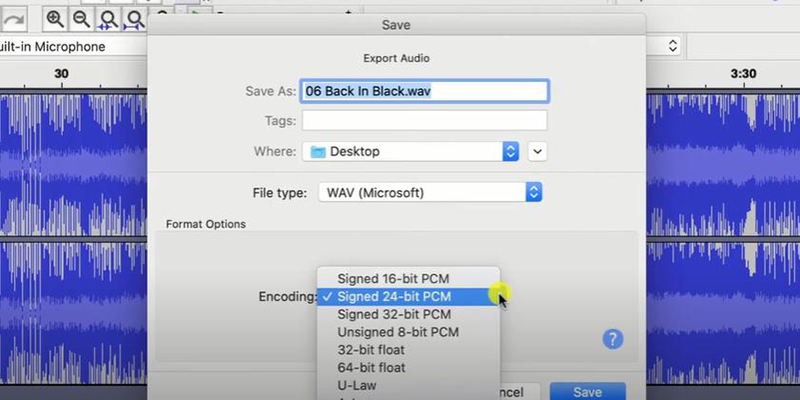
2.2 Vorteile und Nachteile von Audacity
Vorteile:
- Es ist einfach zu nutzen und es handelt sich um einen mehrspurigen Audioeditor.
- Sie können auch Liveaudio über ein Mikrofon oder ein Mischpult aufnehmen.
- Es kann genutzt werden, um Aufnahmen von anderen Medien zu digitalisieren.
- Es bietet die Option, verschiedene Audiodateien zu kombinieren und Aufnahmen in verschiedenen Formaten zu exportieren.
- Es unterstützt ebenfalls 16-bit, 24-bit und 32-bit.
Nachteile:
- Es sind nicht viele offizielle Tutorials für Audacity online zugänglich.
- Die Nutzeroberfläche ist veraltet und lässt zu wünschen übrig.
Fazit
Wir hoffen, dass Ihnen die zuvor genannten Programme aushelfen können, wenn Sie M4A in WAV umwandeln möchten. Diese Programme bieten viele Funktionen und Sie können sie des Weiteren für andere Zwecke zum Bearbeiten von Video- und Audiodateien nutzen, wobei wir sowohl Online- als auch Offlineversionen vorgestellt haben. Falls Sie möchten, dass wir Ihnen ein Programm empfehlen, können wir aufbauend auf unseren Erfahrungen bei der Untersuchung verschiedener Bearbeitungsprogramme und ihrer Spezifikationen auf HitPaw Video Converter verweisen, da dieses Programm am besten funktioniert. Es funktioniert nämlich sowohl fürWindows als auch für Mac. Jetzt liegt es also an Ihnen, entsprechend Ihrer Bedürfnisse Ihren Favoriten auszuwählen. Sie können dabei unseren Empfehlungen folgen und wir versprechen, dass Sie nicht enttäuscht sein werden!










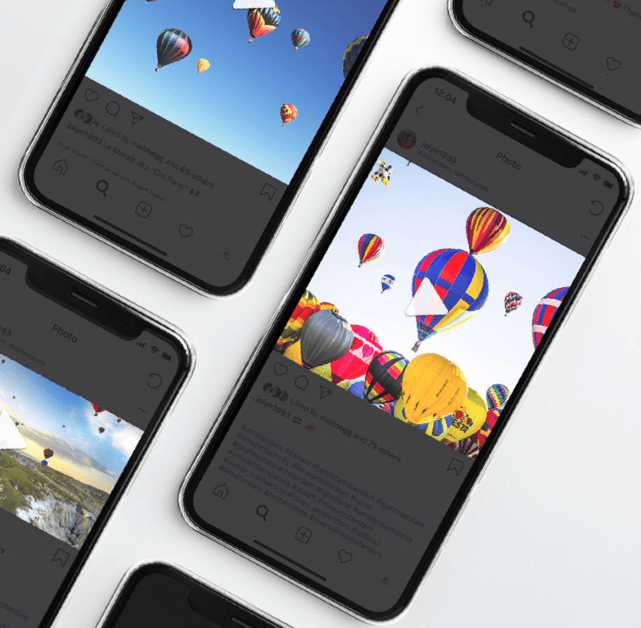
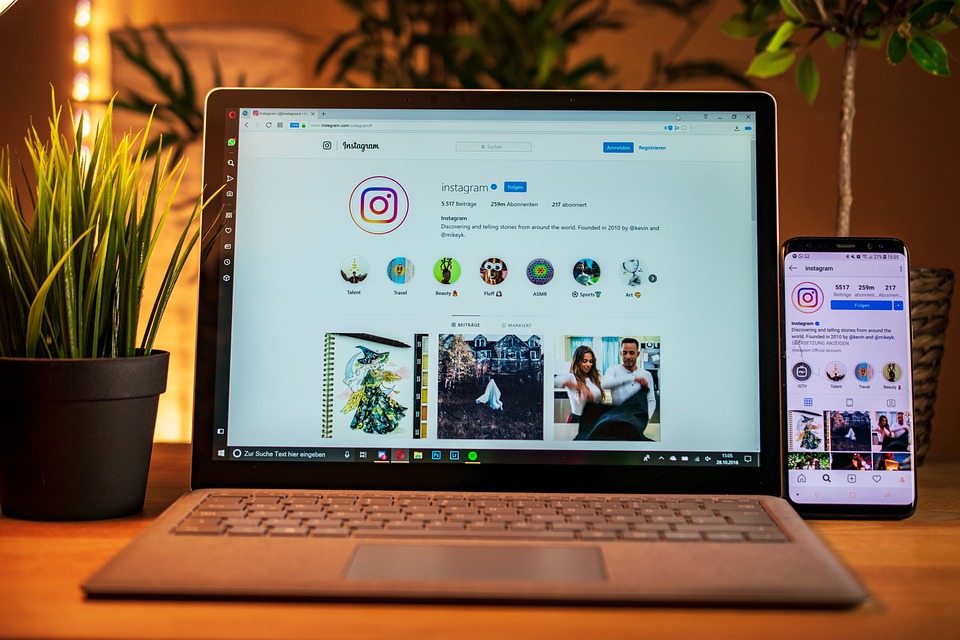
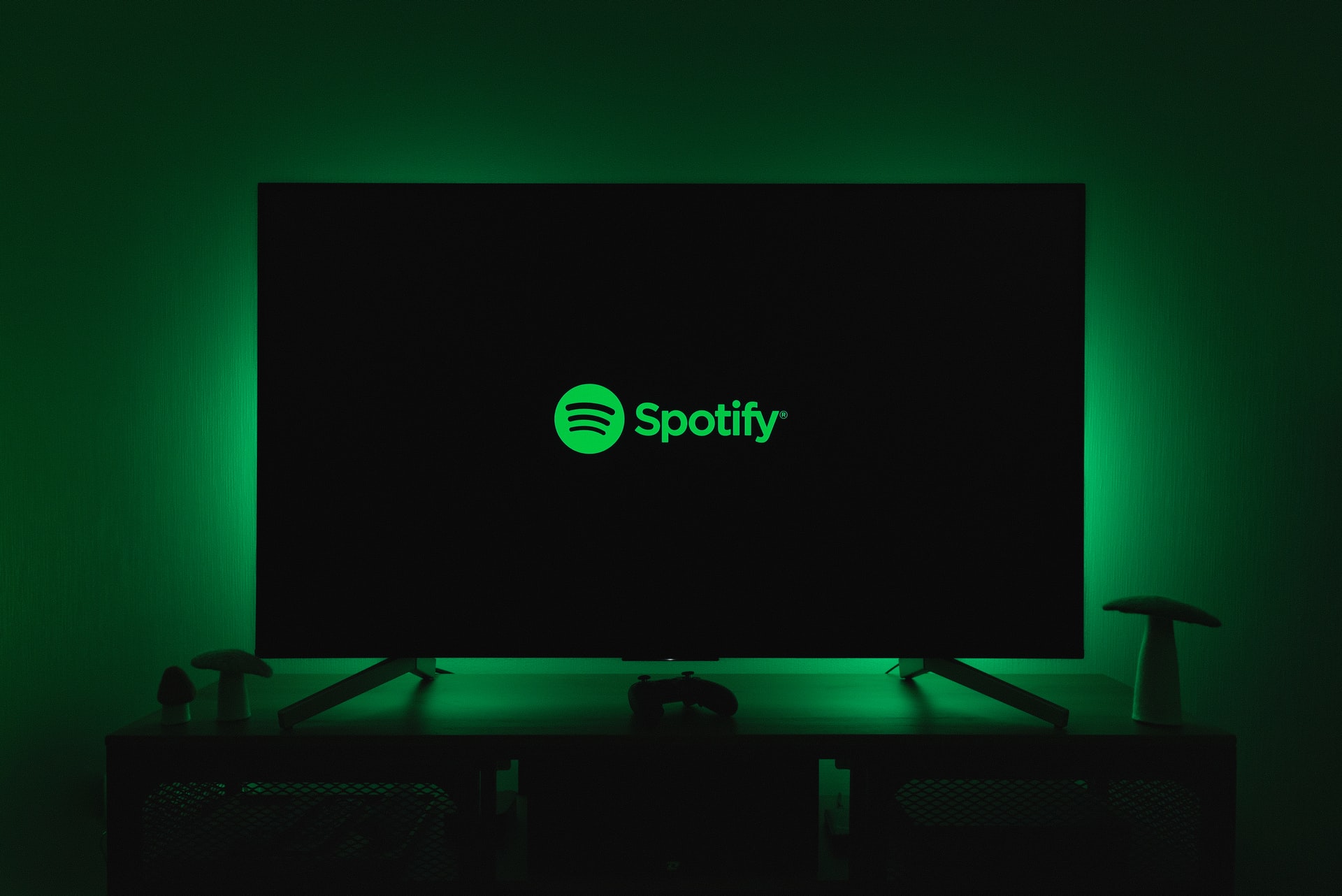


Beteiligen Sie sich an der Diskussion und teilen Sie Ihre Stimme hier
Kommentar abgeben
Ihre Bewertung für den HitPaw Artikel